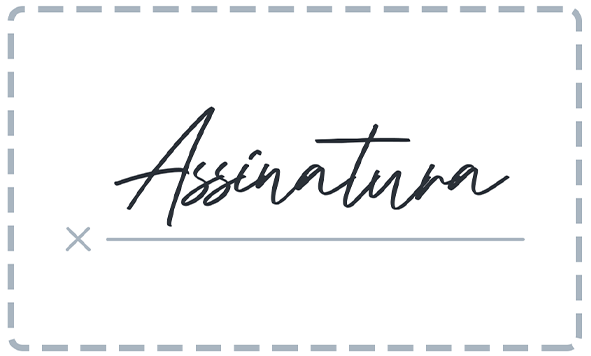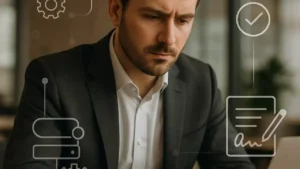Como fazer assinatura digital grátis no Word envolve criar uma linha de assinatura, inserir a firma e, quando necessário, adicionar uma assinatura digital invisível. O Word utiliza menus como Inserir, Linha de Assinatura e Guia Arquivo para autenticar documentos com organização e segurança.
Como fazer assinatura digital grátis no Word consiste em criar uma linha de assinatura, inserir a firma e aplicar recursos avançados de autenticação como assinatura digital invisível. O Word organiza esse fluxo por meio de comandos estruturados que garantem segurança, autenticidade e integridade dos processos.
O Pacote Office é presente em muitos escritórios por trazer ferramentas que são essenciais para o trabalho. Portanto, sim, é possível usar o Word para coletar assinaturas digitalmente. Neste artigo apontamos a importância da assinatura digital e os passos que devem ser seguidos para incluí-la nos seus documentos de texto.
Resumo
- Conceito de assinatura digital e diferenças para a assinatura eletrônica.
- Tipos de documentos aceitos juridicamente.
- Funcionamento e requisitos de validade jurídica.
- Benefícios como agilidade, economia e sustentabilidade.
- As quatro etapas para assinatura digital grátis no Word.
- Como remover assinaturas e inserir assinatura invisível.
Fatos rápidos
- Aproximadamente 80% das empresas afirmam que assinaturas eletrônicas modernizam processos, segundo análise apresentada em pesquisa independente.
- Assinaturas eletrônicas podem ser simples, avançadas ou qualificadas, conforme diretrizes descritas em documento oficial.
- Assinaturas remotas tendem a ser mais usáveis, enquanto tokens físicos são percebidos como mais seguros, segundo estudo publicado em análise acadêmica.
[post-table-index]
O que é assinatura digital e como ela funciona
Antes de falarmos sobre como assinar um documento do Word, tratemos de entender o conceito. A assinatura digital é um tipo de assinatura eletrônica que valida a firma a partir de mecanismos eletrônicos ou digitais.
Portanto, é importante lembrar que assinatura digital e eletrônica, apesar dos nomes serem parecidos e terem características em comum, são diferentes.
Diferenças entre assinatura digital e assinatura eletrônica
Basicamente, enquanto a assinatura eletrônica envolve todos os formatos usados para firmar e validar documentos ou a identificação do signatário, a assinatura digital usa criptografia para ativar essa validez, além de exigir um certificado digital emitido pela ICP-Brasil (embora não seja o caso de assinaturas no Word conforme vamos explicar mais adiante).
Logo, a assinatura eletrônica é mais ampla por ser aplicada em diversos meios que exijam esse reconhecimento como, por exemplo: autenticação com login e senha, biometria, identificação facial e tokens. Ou seja, ela não se restringe a documentos textuais.
Essas são as principais diferenças.
Em quais documentos a assinatura digital pode ser usada?
Como a legislação brasileira não restringe os tipos de documentos a serem utilizados a partir dessa autenticação, você pode usar a assinatura digital de maneira bem diversa. Destacamos abaixo os principais formatos de documento em que ela é aplicada:
- contratos e aditivos: quando você precisa firmar contrato com seus clientes, fornecedores ou colaboradores, a assinatura digital pode ser usada;
- documentos laborais: folhas de pagamento, advertências, rescisões e afins podem ser assinados digitalmente;
- receitas e relatórios médicos: profissionais da área da saúde também podem fazer uso da assinatura digital;
- ordens de serviço ou pagamento: caso precise enviá-la a um cliente, é conveniente pedir que ele a firme;
- contratos de prestação de serviços: para que todas as partes estejam a par de suas obrigações e deveres na prestação de um serviço, é necessário recorrer à assinatura do contrato que pode ser feita de forma digital.
Como ela funciona na prática?
O processo de assinatura digital é mais simples do que fazê-la em documentos físicos. Vejamos agora quais são os passos seguidos.
Primeiro, você envia ao signatário o documento que deve ser assinado. Conforme o caso, esse envio pode ser feito por e-mail ou até ferramentas de comunicação como WhatsApp ou Telegram.
Dessa forma, o signatário recebe o documento e as instruções de como assiná-lo de forma rápida e simples. Ao fazer isso, a pessoa que enviou o documento pode ser notificada da assinatura e o processo está concluído.
Qual é a validade jurídica da assinatura digital?
É comum que algumas pessoas ainda questionem se um documento assinado digitalmente é válido em termos jurídicos. Caso você se faça a mesma pergunta, saiba que a resposta é sim, ele é válido.
Como as leis brasileiras (via artigos 104, 107 e 225 do Código Civil, além da Medida Provisória 2.200–2 /2001) não vetam a assinatura digital, qualquer documento firmado dessa forma tem validez desde que seja feita a verificação de que ele atenda os seguintes requisitos:
- autenticidade;
- intenção e não repúdio;
- integridade;
- tempestividade;
- confidencialidade.
⚠️ Confira também estes artigos relacionados 👇
➡️ MP da assinatura digital: como funciona a Medida Provisória nº 2.200-2
➡️ Saiba como colocar assinatura digital em PDF
➡️ ZapSign: assinatura eletrônica sem mistérios
Qual é a importância da assinatura digital?
Destacamos aqui os pontos mais importantes da assinatura digital.
Rapidez
Imagine a seguinte situação: você acaba de fechar negócio com um cliente que precisa de início imediato do serviço que você vai prestar. Porém, para isso, o contrato deve ser assinado pelas duas partes que estão em cidades diferentes.
Se você contar somente com o método de assinatura física, precisará enviar o documento à pessoa que irá firmá-lo e ela deverá enviá-lo de volta a você para, somente assim, começar o serviço.
Numa assinatura digital isso pode ser feito rapidamente num clique, o que te destaca dos concorrentes caso eles ainda não contem com a assinatura digital.
Redução de custos
Documentos físicos exigem uma série de custos, a começar pela compra de folhas de papel e toner para imprimi-los. Se os signatários não residirem na mesma cidade ou não tiverem condições de irem ao seu escritório, gastos de envio (via motoboy, transportadora ou correios) também entram na ponta do lápis.
Na assinatura digital tudo isso é dispensado já que basta apenas usar a internet para que o documento seja assinado, o que representa uma economia em termos de caixa.
Redução do consumo de papel
Como visto, a assinatura digital também faz com que você reduza consideravelmente o consumo de papel usado na emissão de documentos e contratos.
Muitas vezes é preciso que o escritório tenha um espaço físico (que pode variar de um armário até uma sala inteira) para guardar esses arquivos. Mas, quando eles são digitais, o único espaço necessário é o da nuvem.
Diminuição de vírus e bactérias
Acumular documentos físicos, além de ocupar espaço, também requer certos cuidados para que eles possam ser conservados, como mantê-los num lugar com boa temperatura, livre de umidade.
Quando isso não é feito, as chances do surgimento de vírus e bactérias aumentam, o que acaba causando males à saúde, tanto sua quanto dos seus funcionários.
Benefícios para o meio ambiente
Por fim, a vantagem de adotar a assinatura digital é o bem feito ao meio ambiente, a começar por não exigir o consumo de papel visto que ele representa 39% do lixo produzido nas cidades brasileiras.
💡 Dica! Precisa de assinatura digital gratuita? Clique aqui e crie a sua agora!
Como fazer assinatura digital grátis no Word: etapas essenciais
Chamamos de linha de assinatura o espaço reservado no documento do Word em que você insere a sua assinatura, tal como é feito em documentos impressos. Porém, por se tratar de um procedimento online, sua inserção é feita de uma maneira diferente.
Enquanto num documento físico, o signatário pega a caneta e assina o papel, quando se trata de arquivos de Word, há três opções que a pessoa pode escolher:
- digitar o nome no campo de assinatura;
- inserir a imagem escaneada da assinatura manuscrita;
- assinar o documento caso seu dispositivo conte com a opção de tela touch.
As etapas de como fazer assinatura digital em documento Word são quatro: criar uma linha de assinatura, inserir a assinatura na linha, remover a assinatura digital (se necessário) e adicionar assinatura digital invisível. Vamos conhecê-las?
1) Criar uma linha de assinatura
Ao abrir o arquivo do Word, coloque o cursor do mouse no ponto em que você quer criar a linha de assinatura. Em seguida, no menu “Inserir”, acesse o grupo “Texto”, clique em “Linha de Assinatura” e, depois, em “Linha de Assinatura do Microsoft Office”. Será exibida uma caixa de Configuração de Assinatura em que você deve colocar as informações referentes à pessoa que assinará o documento.
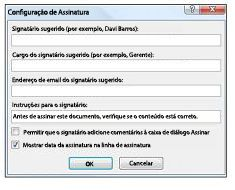
Após preencher os campos de signatário, título, e-mail e instruções, você deve determinar se quer que a pessoa a firmar o documento digite a razão da assinatura e mostrar a data dela caso isso seja necessário.
2) Inserir a assinatura na linha
O campo de assinatura pode seguir o mesmo formato usado nos documentos físicos: identificação de nome e cargo abaixo da linha. Para que o signatário possa colocar sua firma, ele precisará seguir os passos abaixo.
- Clicar com o botão direito do mouse na linha de assinatura. No menu exibido após o clique, selecione “Assinar”.
- Se ele quiser assinar manualmente usando um tablet ou PC com a opção screen touch, basta fazê-lo em cima da linha indicada por você no documento.
- Caso ele opte por uma imagem que traga a sua assinatura escrita, deverá clicar em “Selecionar Imagem” e, dentro da caixa exibida, optar por “Selecionar Imagem da Assinatura”. Em seguida, é só selecionar o arquivo do computador e clicar em “Selecionar”.
3) Remover a assinatura digital
Se você precisar remover as assinaturas do Word, o procedimento é bem simples. Ao clicar com o botão direito em cima da linha de assinatura, na caixa exibida clique em “Remover Assinatura” e pronto.
4) Adicionar assinatura digital invisível
A linha digital invisível protege a identidade, autenticidade e origem do documento. Elas podem ser adicionadas não apenas em documentos do Word, mas também de outros programas do pacote Office como Excel e PowerPoint. Qualquer documento do Word que tenha uma assinatura mostra um botão de mesmo nome na sua parte inferior.
Para adicionar uma assinatura invisível, clique em “Arquivo”, depois em “Informações” e em “Proteger Documento”. Ao clicar em “Adicionar uma Assinatura Digital”, clique em “OK” na caixa exibida e, dentro de “Assinar”, digite a razão da firma em “Objetivo da assinatura deste documento”. Por fim, clique em “Assinar”.
Depois que o signatário assiná-lo, o botão “Assinaturas” passa a ser mostrado e o arquivo assume o formato de leitura para evitar modificações.
| Etapa / Recurso | Função técnica | Aplicação prática |
|---|---|---|
| Criar linha de assinatura | Define campo com dados do signatário | Estruturar coleta da assinatura |
| Inserir imagem ou assinatura touch | Anexa firma manuscrita ou digital | Reproduzir assinatura real |
| Remover assinatura | Exclui assinatura do arquivo | Atualizações e correções |
| Assinatura digital invisível | Garante autenticidade e integridade do documento | Proteger origem e evitar modificações indevidas |
Ao seguir os passos levantados aqui, você saberá como fazer assinatura digital grátis no Word. Mas, que tal conhecer um processo mais simples e rápido?
Clique aqui para saber mais e comece agora o seu teste grátis!
Perguntas frequentes (FAQ)
Como fazer assinatura digital grátis no Word?
Crie uma linha de assinatura em Inserir > Texto > Linha de Assinatura e insira a firma digitando o nome, anexando uma imagem manuscrita ou usando tela touch.
Como remover assinatura digital do Word?
Clique com o botão direito na linha de assinatura e selecione “Remover Assinatura”. O processo exclui a firma aplicada sem afetar o restante do documento.
Como adicionar assinatura digital invisível no Word?
Acesse Arquivo > Informações > Proteger Documento > Adicionar uma Assinatura Digital e informe o motivo da assinatura para gerar a autenticação invisível.
Como funciona a assinatura digital no Word?
O Word permite inserir assinatura por linha de assinatura, imagem da firma ou tela touch, além de adicionar assinaturas invisíveis para garantir autenticidade e integridade do arquivo.
Como ver assinaturas digitais no Word?
Quando um documento contém assinatura digital, o Word exibe o botão “Assinaturas” na parte inferior. Basta clicar para visualizar detalhes e validações.
A ZapSign conta com uma plataforma totalmente dedicada a assinaturas eletrônicas para que você possa firmar os seus documentos em poucos passos a partir de variados canais de comunicação, até mesmo WhatsApp, além de permitir a inclusão de outras informações como número de telefone, CPF ou CNPJ dos signatários.
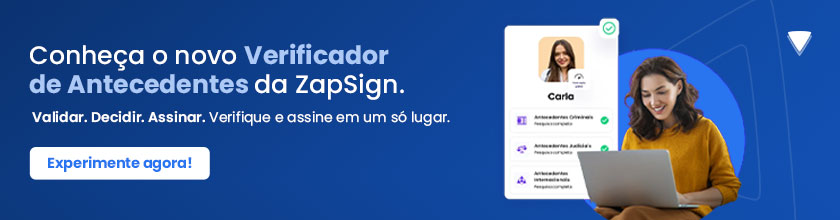
![[Banner] Validade jurídica das assinaturas digitais e eletrônicas: guia definitivo com análises de especialistas](https://blog.zapsign.com.br/wp-content/uploads/2024/11/Banners-para-blog-Opice-Blum.webp)